Jira Automation ist ein Atlassian-Plugin zur Automatisierung von sich wiederholenden Aufgaben. Es ist weit verbreitet und vereinfacht gängige Aufgaben massiv. Sie können sich zum Beispiel am Ende jeder Woche Issues mit einer höheren Priorität als Medium zusenden lassen oder bestimmte Issues automatisch einem speziellen Team zuweisen.
Jira-Automation bietet aktuell keine Schnittstelle für Confluence an und Atlassian plant aktuell auch nicht eine Confluence-Integration hinzuzufügen (siehe Links am Ende).
Lösung
Hinweis: Wir sind die Entwickler von mailto.wiki – Email for Confluence, welches Teil der untenstehenden Lösung ist.
Wenn Sie jedoch auf diese Funktionalität nicht verzichten wollen, können Sie das Plugin mailto.wiki – Email for Confluenceverwenden. Mailto.wiki ermöglicht es Ihnen, E-Mails an Ihre Confluence-Instanzen zu senden. Jira Automation kann E-Mails versenden. Die Kombination von beidem ist eine gut funktionierende Problemumgehung. Mit mailto.wiki registrieren Sie E-Mail-Adressen, die ähnlich wie Postfächer für verschiedene Spaces und Seiten gesehen werden können. Um Inhalte an Confluence zu senden, müssen Sie eine E-Mail-Adresse registrieren und eine Aktion in der Automatisierung erstellen, die die Ergebnisse an diese E-Mail-Adresse sendet. Das Plugin sendet dann die E-Mails an Confluence.
Beispiel: Wöchentlicher Release Bericht
In diesem Beispiel wollen wir wöchentlich einen Bericht über den Release Status erstellen. Anstatt diesen per E-Mail an alle Beteiligten zu schicken, wollen wir ihn in Confluence speichern, damit Sie an einer zentralen Stelle den aktuellen Releasestand sehen und kommentieren können. Dazu müssen wir zwei Schritte durchführen.
1. mailto.wiki einrichten
For this example, we assume that you have installed the mailto.wiki plugin, set up the mandatory configuration, and have at least one valid mailto.wiki email address registered. If you haven’t, you can have a look at our getting started article.
Mit mailto.wiki können wir verwalten, wie und wo Inhalte in Confluence erstellt werden. Ein guter Platz für unsere Berichte wäre unter einer Berichtsseite im entsprechenden Produktbereich. In unserem Fall wollen wir die Berichte unter Example Product > Weekly Release Reports speichern. Hierfür wenden wir eine Filter Regel an. Diese Filter Regel soll zwei Aufgaben erfüllen:
- Identifizierung aller E-Mails aus der entsprechenden Jira-Automatisierung.
- Verschiebung dieser E-Mails nach Example Product > Weekly Release Reports.
Um eine neue Filter Regel zu erstellen, müssen Sie zur Konfigurationsseite des Plugins und dann zur Registerkarte Filter Regeln (Space Rules) gehen. Wie Sie zur Konfigurationsseite gelangen, ist in der oben genannten Dokumentation über die ersten Schritte beschrieben. Wenn Sie sich auf der Seite befinden, müssen Sie auf „Regel hinzufügen“ klicken. Daraufhin öffnet sich ein Fenster, das Sie durch den Erstellungsprozess führt.
Der Teil zur Identifizierung einer Gruppe von E-Mails in einer Filter Regel wird als Bedingung bezeichnet. Die Bedingung kann zum Beispiel E-Mails nach Absender, Empfänger oder bestimmten Themen identifizieren. Wir verwenden den Betreff als Kennung für unsere Release-Berichte:
Betreff beinhaltet „Example Product Weekly Release Report„
Als nächstes konfigurieren wir, was mit der E-Mail geschehen soll. In unserem Fall wollen wir sie auf der oben genannten Berichtsseite einfügen. Zu diesem Zweck definieren wir die Aktion in der Filter Regel:
Verschieben Sie E-Mails in den Bereich „Example Product“ als Seite unter der übergeordneten Seite „Weekly Release Reports“.
Die ausgefüllte Filter Regel sieht wie folgt aus:
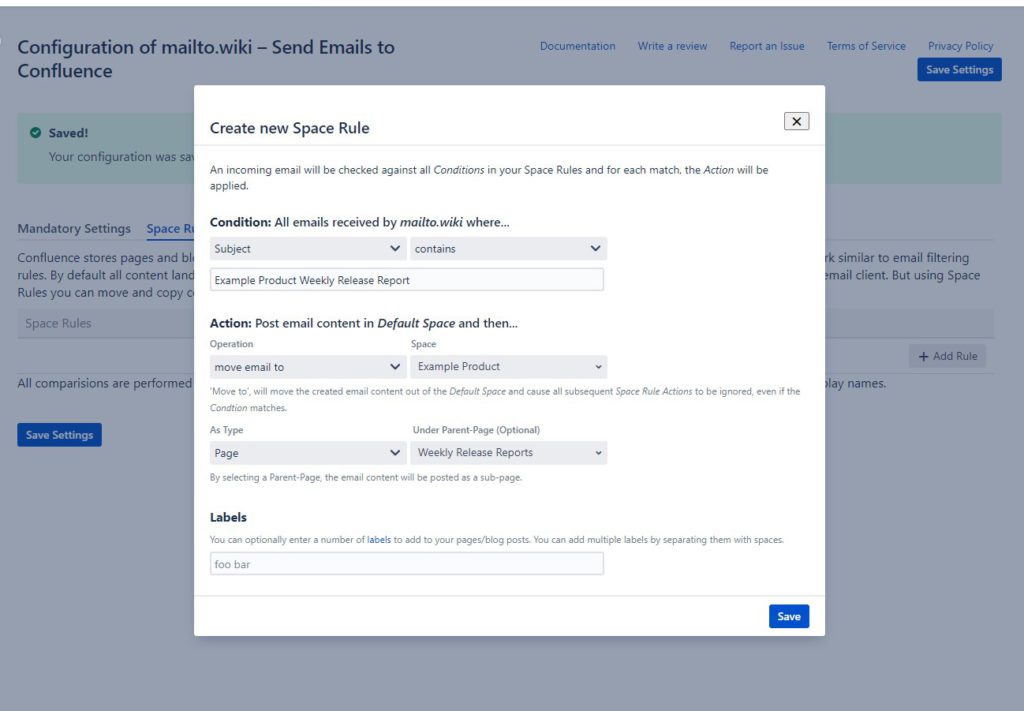
Es ist wichtig, dass Sie die Filter Regel und anschließend die Einstellungen speichern. Damit haben wir den ersten Schritt abgeschlossen. mailto.wiki filtert jetzt nach E-mails mit einem bestimmten Betreff. Nun müssen wir die Automatisierung für den Versand dieser E-Mails einrichten.
2. Jira Automation einrichten
Mit Jira Automation entscheiden wir, was in den Release Bericht aufgenommen wird und wann er verschickt wird. In diesem Beispiel wollen wir alle Issues mit hoher Priorität alle 7 Tage (wöchentlich) sammeln.
Um eine neue Jira-Automatisierung zu erstellen, müssen Sie zu dem Projekt gehen, in dem die Automatisierung ausgeführt werden soll und auf das Blitzsymbol in der rechten oberen Ecke klicken. Hier werden Sie aufgefordert, den Auslöser für die Automatisierung auszuwählen. Wählen Sie planmäßig (scheduled).
Der Einfachheit halber haben wir keinen Cron Ausdruck verwendet. Wir wiederholen diese Aufgabe alle 7 Tage. Hier ist es wichtig, nicht „Run a JQL search and execute actions for each issue in the query“ zu wählen, da sonst die später verwendete Massenaktion nicht wie gewünscht funktioniert.
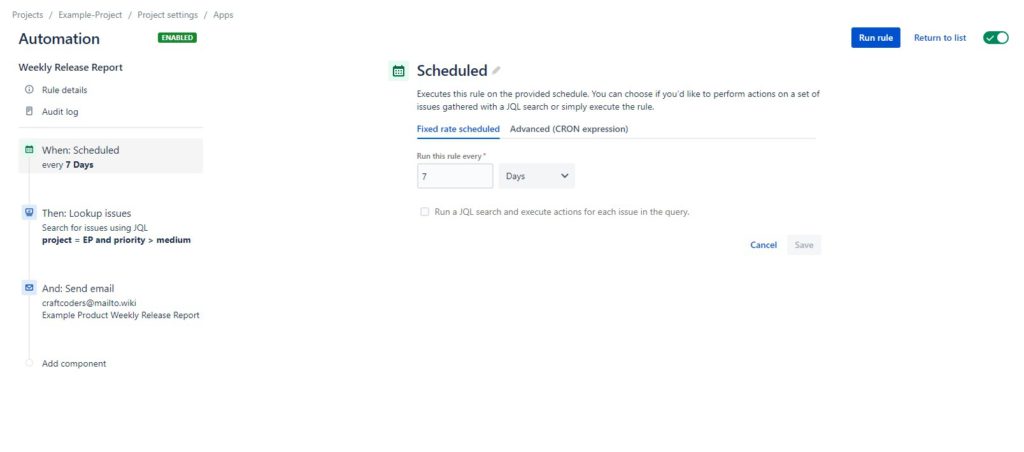
Als nächstes müssen wir filtern, welche Informationen wir senden wollen. Hierfür verwenden wir die Lookup Aktion, da diese alle Ausgaben eines JQL zusammenfasst. Wir wollen alle Issues des Beispielprojekts (EP) mit einer höheren Priorität als mittel herausfiltern.
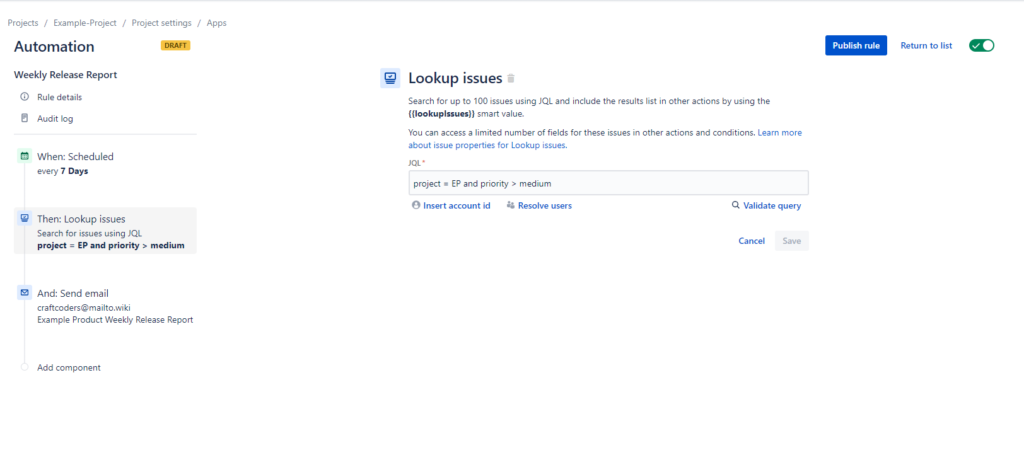
Schließlich wollen wir diese Issues in einer E-Mail an Confluence senden. Zu diesem Zweck müssen wir eine Aktion E-Mail senden hinzufügen. Im Feld an muss eine von Ihnen registrierte mailto.wiki-Adresse stehen. Damit unsere zuvor definierte Filter Regel funktioniert, setzen Sie den Betreff auf „Example Product Weekly Release Report“. Stellen Sie sicher, dass Sie keine Schreibfehler gemacht haben. Anschließend können Sie den Inhalt der E-Mail festlegen, zum Beispiel:
<ul>
{{#lookupIssues}}
<li>{{key}} - {{summary}}</li>
{{/}}
</ul>Dadurch wird eine einfache Liste aller Issues mit ihrer Zusammenfassung erstellt. Eine Liste aller verfügbaren Schlüsselwörter finden Sie unter lookup im folgenden Artikel.
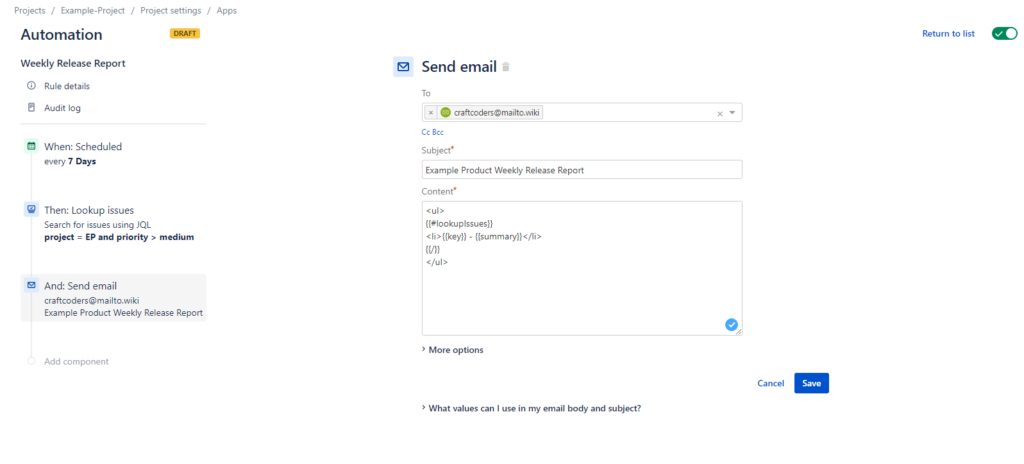
Anschließend können Sie Ihre Regel veröffentlichen und testen. Falls keine E-Mails an der erwarteten Stelle landen, ist es immer gut, zuerst zu prüfen ob die E-Mail im Standardbereich landet oder versehentlich als Blog veröffentlicht wurde. Manchmal braucht es auch einfach 2-3 Minuten für die Veröffentlichung einer E-Mail. Es ist auch ratsam, einen Empfänger für Antworten im Abschnitt „Weitere Optionen“ der E-Mail-Aktion zu definieren. Wenn mailto.wiki die E-Mail aus irgendeinem technischen Grund nicht an Confluence sendet, erhalten Sie Bounce-Nachrichten.
Fazit
The combination of Jira Automation and mailto.wiki allows you to heavily automate reporting and create complex evaluations with Jira and Confluence. If you have further questions you can have a look at our documentation or send an email to support@mailto.wiki.
Tickets
https://codebarrel.atlassian.net/browse/AUT-269
